பிரசன்டேஷனைச் சுருக்கிக் காட்டலாமா!
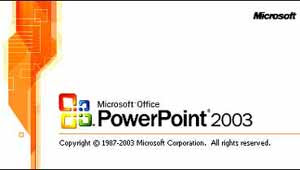
பல ஸ்லைட்கள் கொண்ட பிரசன்டேஷன் ஒன்றை உருவாக்குகிறீர்கள். நீங்கள் சொல்ல விரும்பும் ஒவ்வொரு கருத்தும் மிகச் சிறப்பாக பல எடுத்துக் காட்டுக்களுடன் ஒவ்வொன்றுக்கும் ஒரு ஸ்லைடுடன் அமைந்துள்ளது. ரொம்ப சூப்பரா அமைந்துள்ளது என்று உங்களுக்கு நீங்களே பாராட்டு தெரிவித்துக் கொள்கிறீர்கள்.
பல ஸ்லைட்கள் கொண்ட பிரசன்டேஷன் ஒன்றை உருவாக்குகிறீர்கள். நீங்கள் சொல்ல விரும்பும் ஒவ்வொரு கருத்தும் மிகச் சிறப்பாக பல எடுத்துக் காட்டுக்களுடன் ஒவ்வொன்றுக்கும் ஒரு ஸ்லைடுடன் அமைந்துள்ளது. ரொம்ப சூப்பரா அமைந்துள்ளது என்று உங்களுக்கு நீங்களே பாராட்டு தெரிவித்துக் கொள்கிறீர்கள்.
சரி, திடீரென ஒரு குறிப்பிட்டவர்கள் கலந்து கொள்ளும் கூட்டத்தில் இந்த பிரசன்டேஷனைக் காட்ட இருக்கிறீர்கள். ஆனால் அதனை முழுமையாகக் காட்ட விரும்பவில்லை. குறிப்பிட்ட ஸ்லைடுகள் மட்டுமே போதும் என்று திட்டமிடுகிறீர்கள். இதற்குக் காரணம் அதனைப் பார்க்கப்போகிறவர்கள் எல்லாம் அறிந்தவர்களாய் இருக்கலாம். இவ்வளவு எடுத்துக் காட்டுக்களைக் கூறும் ஸ்லைடுகளை அவர்களுக்குக் காட்ட வேண்டுமா என எண்ணலாம். அல்லது இவர்களுக்கெல்லாம் காட்டிவிட்டால் நம்மை மிஞ்சும் வகையில் பிரசன்டேஷன் தயாரித்துவிடுவார்களே என்று எண்ணலாம். உடனே என்ன செய்கிறீர்கள்? இன்னொரு பிரசன்டேஷன் பைல் உருவாக்கி காப்பி / பேஸ்ட் கொடுத்து உருவாக்குகிறீர்கள். இதனால் உங்கள் நேரம் வீணான முயற்சியில் செலவழிகிறது.
ஒரே விஷயத்திற்கு இன்னொரு பைல் உருவாகிறது. என்னதான் செய்வது? ஒரே மூல பைலை வைத்துக் கொண்டு குறிப்பிட்ட தேவையற்ற ஸ்லைடுகளை எப்படி மறைப்பது? மறைக்கலாம். நம் ஸ்லைடுகளுடன் சின்ன கண்ணா மூச்சி ஆட வேண்டியதுதான். அது எப்படி என்று பார்ப்போம். பிரசன்டேஷன் பைலைத் திறந்து கொள்ளுங்கள். Slide Sorter View செல்லவும். இதற்கு View மெனு சென்று பின் Slide Sorter பிரிவினைத் தேர்ந்தெடுக்கவும். அல்லது விண்டோவின் இடது கீழாக உள்ள Slide Sorter button பட்டனை அழுத்தவும். அல்லது Alt V D என்ற மூன்று கீகளை அழுத்தவும்.
இப்போது ஸ்லைட் சார்டரில் இருக்கையில் எந்த எந்த ஸ்லைடுகளை நீக்க விரும்புகிறீர்களோ அவற்றைத் தேர்ந்தெடுக்கவும். ஒரு ஸ்லைடைத் தேர்ந்தெடுத்தவுடன் அந்த ஸ்லைடைச் சுற்றி ஒரு அவுட்லை தோன்றுவதைக் காணலாம். இவ்வாறு தேர்ந்தெடுக்கப்பட்டதை உறுதி செய்து கொண்டு பின் Slide Sorter toolbar டூல் பாரில் உள்ள Hide Slide button என்பதில் கிளிக் செய்திடவும்.
இந்த பட்டனைக் காணலியே என்று அங்கலாய்ப்பவர்களுக்கு ஒரு செய்தி. நீங்கள் சரியான முறையில் டூல்பாரை அமைக்கவில்லை என்று தெரிகிறது. நீங்கள் உடனே View மெனு சென்று Toolbars துணை மெனு பெற்று அதில் Slide Sorter என்ற டூல் பாரினை இயக்கி வைத்துக் கொள்ளவும். சரி, இப்போது பழைய நிலைக்கு வருவோம். ஸ்லைடை மறைப்பதற்கான கட்டளை நிறைவேறுவதனைக் காண்கையில் இன்னொரு மாற்றத்தினையும் பார்க்கலாம். ஸ்லைடுக்கான எண்கள் மாற்றி அமைக் கப்படும். இதன் மூலம் நீங்கள் தேர்ந்தெடுத்த ஸ்லைட் அடுத்த காட்சிக்கு எண்ணிக் கையில் சேர்க்கப்படாது என்பது புலானாகிறது.
அதெல்லாம் சரிங்க! மீண்டும் அனைத்தும் வேண்டும் என்றால் என்ன செய்வது என்று மனதிற்குள் ஓடும் உங்களின் கேள்வி முகத்தில் தெரிகிறது. மறுபடியும் Slide Sorter view சென்று மறைவாக இருக்கும் ஸ்லைடைத் தேர்ந்தெடுத்து அதன் பின் Hide Slide பட்டனில் ஒரு அழுத்து அழுத்த வேண்டியதுதான். மீண்டும் மறைந்திருந்த ஸ்லைட் காட்டப்படுவதற்கென கிடைக்கும்.
அதே நேரத்தில் ஸ்லைட்களின் எண்களிலும் மாற்றத்தைக் காணலாம். பழைய எண்கள் மீண்டும் பெறப்பட்டிருக்கும். அதாவது மறைந்திருந்த ஸ்லைட் மீண்டும் பழைய வரிசையில் கிடைக்கத் தயாராகிவிட்டது என்று தெரிகிறது.காப்பி, பேஸ்ட் புதிய ஒரு பைல் என் றெல்லாம் இல்லாமல் இஷ்டத்திற்குத் தேவையான ஸ்லைடை மறைப்பதுவும் மீண்டும் கொண்டு வருவதுவும் எவ்வளவு எளிது பார்த்தீர்களா!
பயர்பாக்ஸ் தினம் ஒரு ஆடை

மொஸில்லாவின் பயர்பாக்ஸ் பிரவுசர் தொகுப்பிற்கு எளிய வகையில் வகை வகையான ஸ்கின்கள் அமைத்திடும் வகையில் ஆட் ஆன் புரோகிராம் ஒன்று தரப்பட்டுள்ளது. Personas என அழைக்கப்படும் இதன் மூலம் ஒருவர் தன் ஆர்வத்திகேற்ப, ஆசைகளுக்கேற்ப,எண்ணங்களுக்கேற்ப பயர்பாக்ஸ் பிரவுசருக்கு முகங்களை அவ்வப்போது அமைத்துக் கொள்ளலாம். 2007 ஆம் ஆண்டு மொஸில்லா லேப்ஸ் பெர்சனாஸ் தொடங்கப்பட்டது.
மொஸில்லாவின் பயர்பாக்ஸ் பிரவுசர் தொகுப்பிற்கு எளிய வகையில் வகை வகையான ஸ்கின்கள் அமைத்திடும் வகையில் ஆட் ஆன் புரோகிராம் ஒன்று தரப்பட்டுள்ளது. Personas என அழைக்கப்படும் இதன் மூலம் ஒருவர் தன் ஆர்வத்திகேற்ப, ஆசைகளுக்கேற்ப,எண்ணங்களுக்கேற்ப பயர்பாக்ஸ் பிரவுசருக்கு முகங்களை அவ்வப்போது அமைத்துக் கொள்ளலாம். 2007 ஆம் ஆண்டு மொஸில்லா லேப்ஸ் பெர்சனாஸ் தொடங்கப்பட்டது.
இது நூற்றுக்கணக்கான வல்லுநர்களின் கவனத்தை ஈர்த்து அவரவர்கள் உருவாக்கிய ஸ்கின்கள் இப்போது நமக்குக் கிடைக்கின்றன. இவை அனைத்தும் இலவசமாக டவுண்லோட் செய்திடும் வகையில் என்ற முகவரி உள்ள தளத்தில் கிடைக்கின்றன. இதனை டவுண்லோட் செய்து இன்ஸ்டால் செய்துவிட்டால் தளத்தின் இடது பக்கம் கீழாக ஒரு நரி ஐகான் தெரியும். அதனைக் கிளிக் செய்தால் விதம் விதமான ஸ்கின்கள் கிடைக்கும். இவற்றின் தன்மை பலவிதங்களில் அமைந்துள்ளன என்பதை இதனைப் பயன்படுத்தும்போதுதான் தெரிய வரும். இதன் மூலம் ஒவ்வொருவரும் தங்களின் பிரவுசருக்குப் புதிய சேலை சட்டை அணிவித்து வேடிக்கை பார்க்கலாம்.
இமெயில் சில எண்ணங்கள்

இமெயில் எனப்படும் மின்னஞ்சல் வசதியினைப் பயன்படுத்தாதவர்களே இல்லை எனலாம். இல்ல முகவரிகளைக் காட்டில்ம் இமெயில் முகவரிகள் தான் ஒருவருக்கு மிக முக்கியமானவையாக மாறியுள்ள காலம் இது.
இந்தக் காரணங்களினாலேயே ஒருவரின் பெர்சனாலிட்டியை அவர் அனுப்பும் மெயில்கள் தீர்மானிக்கின்றன. எனவே நாம் கையாளும் மெயில்களில் சில வரையறைகளையும் ஒழுங்கு முறைகளையும் அமைத்துக் கொள்ள வேண்டிய கட்டாயத்தில் இருக்கிறோம்.
மின்னஞ்சல் பயன்பாடு நமக்கு வெளி உலகை அறிமுகப்படுத்துகிறது. இதன் மூலம் கடல் தாண்டி உங்களுக்கு நண்பர்கள் கிடைப்பார்கள். தகவல்களை அனுப்புவது எளிதாகிறது. இதனால் உங்கள் வர்த்தகம் மற்றும் தனிநபர் உறவு வலுப்படுகிறது. வாழ்க்கை ஆனந்தமாகவும் நிறைவானதாகவும் மாறுகிறது.
ஆனால் சில வேளைகளில் நீங்கள் அனுப்பும் இமெயிலால் பிறர் எரிச்சல் அடையவும் கூடும். நட்பும், உறவும் முறியவும் செய்யலாம்; வியாபாரம் கை கூடாமல் போகலாம்; வேலை கிடைக்காமல் போகலாம்.
பிறருக்கு அனுப்புகிற மின்னஞ்சல் கடிதங்களில் நீங்கள் பின்பற்ற வேண்டிய நல்வழிகள் நிறைய உள்ளன. அவற்றில் சிலவற்றைப் பார்ப்போம்.
* முதலில் இமெயில் கடிதங்களைப் பொறுத்தவரை அவற்றை அனுப்பி விட்டால் மீண்டும் பெற முடியாது என்பதனை உணர்ந்து கொள்ள வேண்டும். அவசரத்தில் அனுப்பினேன். அதனால் அவ்வாறு எழுதினேன் என்ற நொண்டிச் சாக்குகளுக்கெல்லாம் இங்கே இடம் இல்லை. எனவே அனுப்புமும் கவனமாக அதனைக் கவனித்த பின்னரே அனுப்ப வேண்டும்.
* பொதுவாக இமெயில்களில் எழுத்துப் பிழைகளையும், இலக்கணப் பிழைகளையும் யாரும் பொருட்படுத்துவதில்லை. அதுவும் நீங்கள் ஆன் லைனில் இருந்து மெயில்களைத் தயாரிக்கும்பொழுது இண்டர்நெட் நேரத்தை குறைப்பதில்தான் உங்கள் கவனம் செல்லும். அது நியாயமானதே. பிழைகளைத் திருத்திக் கொண்டிருந்தால் நேரமாகும். எனவே பிழைகள் இருந்தாலும் பரவாயில்லை என துரிதமாக மெயில்களை அனுப்ப வேண்டும். ஆனால் தெரிந்தவர்களுக்கு மெயில்களை அனுப்பும் போதுதான் பிழைகளைக் கண்டு கொள்ளக் கூடாது. முன்பின் தெரியாதவர்களுக்கு மெயில்களை அனுப்பும் பொழுது எந்தப் பிழைகளுமின்றி அனுப்புங்கள். இதற்காகவே இமெயில் கிளையண்ட் புரோகிராம்கள் வேர்டின் ஸ்பெல் செக்கர்கள் போன்று நமக்கு உதவும் வகையில் தங்கள் கிளையண்ட் புரோகிராம்களை அமைத்துள்ளன. எனவே அவற்றை நம் எழுத்துப் பிழைகளைத் திருத்தி அனுப்ப பயன்படுத்தலாம்.
*மெயிலைத் தயாரித்து முடித்தவுடன் அதைத் திரும்பவும் படியுங்கள். சொல்ல வந்த கருத்துக்கு மாறான கருத்து கொண்ட கடிதம் உங்களிடம் இருந்து சென்று விடக் கூடாது. புரியாத கருத்து கொண்ட கடிதமும் சென்று விடக் கூடாது. சில நேரங்களில் நாம் பயன்படுத்தும் சொற்களில் பிழை இருக்காது. ஆனால் அது வேறொரு பொருள் தருவதாக, அல்லது நேர் மாறான எண்ணத்தை ஏற்படுத்துவதாக இருக்கும். நீங்கள் ஒரு மூன்றாவது நபர் குறித்து எழுதி இருப்பீர்கள். ஆனால் படிப்பவர் தன்னைப் பற்றி எழுதியதாக எண்ணம் கொள்ளும்படி இருக்கக் கூடாது. எனவேதான் அனுப்புவதற்கு முன்பு கடிதத்தை மீண்டும் படிக்க வேண்டும்.
* யாருக்குப் பதில் போய் சேர வேண்டுமோ அவருக்கு மட்டும் பதிலை அனுப்பி வையுங்கள். தேவையில்லாமல் Reply All பட்டனை அழுத்தி உங்கள் பதிலை எல்லாருக்கும் அனுப்பி வைக்காதீர்கள். குறிப்பாக நியூஸ்குரூப், மெயிலிங் லிஸ்ட் போன்றவற்றில் Reply All பட்டனைப் பயன்படுத்தாதீர்கள். மின்னஞ்சல் சேவையில் மட்டும் மிக மிக தேவைப்பட்டால் மட்டுமே Reply All பட்டனை அழுத்துங்கள்.
* கடிதம் பெறுபவரைத்தான் நாம் பார்க்கப் போவதில்லையே என்ற எண்ணத்தில் அநாகரிகமாக மெயிலின் உள்ளே எதையும் குறிப்பிடாதீர்கள். கடிதம் யாருக்கு எழுதப்பட்டிருக்கிறதோ அவர் உங்கள் முன்பு தோன்றினால் அவரிடம் எவ்வளவு கண்ணியமாகப் பேசுவீர்களோ அதே கண்ணியத்தை அவருக்கு அனுப்புகிற மெயிலிலும் காட்டுங்கள்.
* கோபத்தில் இமெயிலைத் தயாரிக்காதீர்கள். அப்படியே தயாரித்தாலும் உடனே அதை அனுப்பாதீர்கள். ஓரிரு நாட்கள் ஆறப்போட்டு, பின்பு மெயிலைப் படித்துப் பாருங்கள். புண்படும்படியாக எழுதியவற்றை நீக்கி பின்பு மெயிலை அனுப்புங்கள்.
* நேரில் ஒருவரிடம் பேசும்பொழுது உங்கள் முக பாவனை பேச்சின் ஏற்ற இறக்கம், அங்க சேஷ்டைகள் வைத்து நீங்கள் கோபத்திலா அல்லது கேலியாகவா அல்லது மகிழ்ச்சியுடனா பேசுகிறீர்கள் என்பதை எடை போட முடியும். ஆனால் இமெயில் என்பது வெறும் டெக்ஸ்ட்டை அடிப்படையாகக் கொண்டது. எனவே நீங்கள் சாதரணமாக அனுப்புகிற மெயிலை ஒருவர் தவறுதலாக புரிந்து கொள்ள முடியும். இதைத் தவிர்க்க Smileys எனப்படுகிற அடையாளங்களை இமெயிலில் சேர்க்க வேண்டும்.
* உரியவருக்குதான் இமெயிலை அனுப்புகிறீர்களா என்பதை கவனியுங்கள். ஏதோ நினைவில் இமெயிலைத் தயாரித்து ஏதோ நினைவில் தொடர் பில்லாத ஒருவருக்கு இமெயிலை அனுப்புவது மிகவும் தவறாகும். ரகசிய மெயில்கள், தனிப்பட்ட விஷயங்களை கொண்ட மெயில்கள் போன்றவற்றை அனுப்பும் போது மெயிலின் பெறுநருடைய முகவரியைச் சரி பாருங்கள்.
* ஒரே மெயிலை உங்கள் நண்பர்கள் எல்லோருக்கும் அனுப்புகிறீர்கள் என வைத்துக் கொள்ளுவோம். உங்களுடைய நண்பர் ஒருவருக்கு, உங்களுடைய மற்றொரு நண்பர், நண்பராக இருக்க வேண்டிய அவசியமில்லை. எனவே அவர் மற்றவருடைய இமெயில் முகவரியை தெரிந்து கொண்டிருக்க வேண்டிய தேவையில்லை. ஆகவே நீங்கள் BCC பீல்டைப் பயன்படுத்தி அதில் எல்லாருடைய முகவரிகளையும் தெரிவிக்க வேண்டும். வேண்டுமானால் உங்களுடைய முகவரியை To பீல்டில் நிரப்புங்கள். மேலே கண்ட ஆலோசனைகள் போன்று மேலும் பலவற்றை தெரிந்து கொள்ள www.emaireplies.comதளத்துக்கு செல்லுங்கள்.
ஹார்ட்டிஸ்க்கை நல்ல நிலையில் வைக்கலாமா!

நாம் பல நாட்களில் நேரம் மற்றும் உழைப்பைப் பயன்படுத்தி உருவாக்கும் பைல்கள் எல்லாம் கம்ப்யூட்டரில் ஹார்ட் டிஸ்க்கில் வைக்கப்படுகின்றன. ஹார்ட் டிஸ்க் எப்போது கிராஷ் ஆகி காலை வாரும் என்று யாரும் கணிக்க முடியாது. ஹார்ட் டிஸ்க் நல்ல கம்பெனி ஹார்ட் டிஸ்க் எனப் பலர் பேக் அப் எடுப்பதே கிடையாது. இவர்களின் ஹார்ட் டிஸ்க் கிராஷ் ஆனால் அதோ கதிதான். ஒரு சிலர் குறிப்பிட்ட கால அவகாசத்தில் பேக் அப் எடுப்பதை வழக்கமாகக் கொண்டிருக்கின்றனர். என்னதான் பேக் அப் எடுக்கும் பழக்கம் இருந்தாலும் பலர் இதில் கோட்டை விட்டுவிடுகின்றனர். ஒரு நாள் பணி முடிக்கையில் தொடர்ந்து பேக் அப் எடுப்பது கட்டாயம் நாம் செய்ய வேண்டிய பணி ஆகும். இருப்பினும் இன்னொரு வழியிலும் இந்த பிரச்சினைக்குத் தீர்வு காணலாம். ஏன் ஹார்ட் டிஸ்க்கை சரியான முறையில் பராமரித்து வரக் கூடாது. அதற்கான சில வழிகளை இங்கு காணலாம்.
நாம் பல நாட்களில் நேரம் மற்றும் உழைப்பைப் பயன்படுத்தி உருவாக்கும் பைல்கள் எல்லாம் கம்ப்யூட்டரில் ஹார்ட் டிஸ்க்கில் வைக்கப்படுகின்றன. ஹார்ட் டிஸ்க் எப்போது கிராஷ் ஆகி காலை வாரும் என்று யாரும் கணிக்க முடியாது. ஹார்ட் டிஸ்க் நல்ல கம்பெனி ஹார்ட் டிஸ்க் எனப் பலர் பேக் அப் எடுப்பதே கிடையாது. இவர்களின் ஹார்ட் டிஸ்க் கிராஷ் ஆனால் அதோ கதிதான். ஒரு சிலர் குறிப்பிட்ட கால அவகாசத்தில் பேக் அப் எடுப்பதை வழக்கமாகக் கொண்டிருக்கின்றனர். என்னதான் பேக் அப் எடுக்கும் பழக்கம் இருந்தாலும் பலர் இதில் கோட்டை விட்டுவிடுகின்றனர். ஒரு நாள் பணி முடிக்கையில் தொடர்ந்து பேக் அப் எடுப்பது கட்டாயம் நாம் செய்ய வேண்டிய பணி ஆகும். இருப்பினும் இன்னொரு வழியிலும் இந்த பிரச்சினைக்குத் தீர்வு காணலாம். ஏன் ஹார்ட் டிஸ்க்கை சரியான முறையில் பராமரித்து வரக் கூடாது. அதற்கான சில வழிகளை இங்கு காணலாம்.
ஹார்ட் டிஸ்க் நம் கம்ப்யூட்டரில் மிக மிக முக்கியமான ஒரு சாதனம் என்பதனை நாம் யாரும் மறுக்க முடியாது. சரியாகக் கவனிக்கப்படாத ஒரு ஹார்ட் டிஸ்க் மூன்று ஆண்டுகள் வரைதான் வரும் என்று தெரிய வந்துள்ளது. ஒரு ஹார்ட் டிரைவ் எந்த முன் எச்சரிக்கையுமின்றி கெட்டுப் போகும் என்பது எல்லாரும் அறிந்த உண்மை. இதனால் தான் இதனை நல்ல நிலையில் வைத்திருக்க வேண்டும் என்பது அவசியமாகிறது.
ஸ்டெப் 1:
1. ஹார்ட் டிரைவில் உள்ள எர்ரர்களை கண்டறிய வேண்டும். இதற்கு Start >> My Computer சென்று சி டிரைவில் வலது கிளிக் செய்திட வேண்டும். கிடைக்கும் மெனுவில் பிராபர்ட்டீஸ் பிரிவில் கிளிக் செய்திடவும். இதில் பல டேப்கள் அடங்கிய விண்டோ கிடைக்கும்.
2. இந்த விண்டோவில் Tools என்னும்டேப்பினைத் தேர்ந்தெடுக்கவும். பின்னர் Check Now என்ற பட்டனைத் தட்டவும்.
3. பின் இதில் கிடைக்கும் இரண்டு டிஸ்க் ஆப்ஷன்ஸ் இடத்திலும் செக் செய்திடவும். பின் ஸ்டார்ட் மெனுவில் கிளிக் செய்திடவும்.
4. ரீ ஸ்டார்ட் செய்வதற்கு டயலாக் வந்தால் யெஸ் கிளிக் செய்திடவும்.
5. இதன் பின் விண்டோஸ் ரீ ஸ்டார்ட் ஆகி டிஸ்க் முழுவதையும் டெஸ்ட் செய்து கரப்ட் ஆன பைல்களை ரிப்பேர் செய்திடும்.
ஸ்டெப் 2:
நம் பைல்கள் அனைத்தையும் பதிந்து வைத்திட விண்டோஸ் ஆப்பரேட்டிங் சிஸ்டம் என்.டி.எப்.எஸ். (NTFS) அல்லது பேட் 32 (FAT 32) பைல் வடிவத்தினைப் பயன்படுத்துகிறது. என்.டி.எப்.எஸ். பயன்படுத்துவதில் ஒரு அனுகூலம் உள்ளது. சிஸ்டம் கிராஷ் ஆனால் பைல்களில் ஏற்படும் பிரச்சினையை சிஸ்டம் தானாகவே தீர்த்துக் கொள்கிறது. டிஸ்க்கில் உள்ள பேட் செக்டார் எனப்படும் பழுதடைந்த பகுதிகளைக் கண்டறிந்து தானாகவே பைல் மேலும் எழுதப்படாத வகையில் ஒதுக்கி வைக்கிறது. பழைய FAT32 பைல் சிஸ்டத்தில் இந்த வசதி இல்லை. உங்கள் கம்ப்யூட்டர் என்.டி.எப்.எஸ். வகையைப் பயன்படுத்துவதனை உறுதி செய்திட கீழ்க்காணும் செயல்பாட்டினை மேற்கொள்ளவும்.
1) Start > Run செல்லவும்.
2) ரன் விண்டோவில் cmd என டைப் செய்திடவும். பின் என்டர் தட்டவும்.
3) இப்போது டாஸ் ப்ராம்ப்ட் விண்டோ கிடைக்கும். இதில் convert j: /fs:nfs என டைப் செய்திடவும். இதில் J: என்பது நீங்கள் உங்கள் கட்டளைக்கு உள்ளாக்கும் டிரைவின் அடையாள எழுத்து.
ஸ்டெப் 3:
ஒரு ஹார்ட் டிஸ்க்கில் பைல்கள் பதியப்பட்டு பின் அழிக்கப்பட்டுப் பின் மீண்டும் பதியப்படுகையில் அங்கு பிராக்மென்டேஷன் என்னும் செயல்பாடு மேற்கொள்ளப்படுகிறது. பதியப்படும் பைல் வரிசையாகப் பதியப்படாமல் துண்டு துண்டாக ஆங்காங்கே பதியப்படுகிறது. இதைத்தான் பிராக்மென்டேஷன் (fragmentation) என அழைக்கிறார்கள். பைல்கள் இவ்வாறு துண்டு துண்டாக அமைக்கப்படுவதால் அந்த பைல்களைப் படித்துக் கொண்டு வருவதற்கு ஹார்ட் டிஸ்க் வழக்கமாக செயல்படுவதைக் காட்டிலும் அதிகமாகச் சுழன்று செயல்பட வேண்டியதுள்ளது. இதனால் கம்ப்யூட்டர் செயல்பாட்டில் தாமதம் ஏற்படுகிறது. ஹார்ட் டிஸ்க் பயன்தரும் காலம் குறைகிறது. இதனைச் சரி செய்திட டிபிராக்மென்டர் என்னும் வசதி விண்டோஸ் ஆப்பரேட்டிங் சிஸ்டத்தில் தரப்பட்டுள்ளது. இந்த டிஸ்க் டிபிராக்மெண்ட் பயன்பாட்டினைச் செயல்பாட்டிற்குக் கொண்டு வர கீழ்க்கண்டவாறு செயல்படவும்.
1. Start >> My Computer செல்லவும். சி டிரைவில் வலது கிளிக் செய்திட வேண்டும். கிடைக்கும் மெனுவில் பிராபர்ட்டீஸ் பிரிவில் கிளிக் செய்திடவும். இதில் பல டேப்கள் அடங்கிய விண்டோ கிடைக்கும்.
2. இந்த விண்டோவில் Tools என்னும்டேப்பினைத் தேர்ந்தெடுக்கவும். பின்னர் Defragment Now என்ற பட்டனைத் தட்டவும்.
3. இனி டிரைவ் அனலைஸ் செய்யப்படும். இதன் பின்னர் Defragment என்பதில் தட்டவும்.
4. இந்த செயல்பாட்டினை மாதம் ஒரு முறையாவது உங்கள் ஹார்ட் டிரைவில் மேற்கொள்ள வேண்டும்.
மேலே குறிப்பிட்ட செயல்பாடுகளை குறிப்பிட்ட கால அவகாசத்தில் மேற்கொண்டால் ஹார்ட் டிஸ்க்கின் வாழ் நாள் கூடுதலாக இருக்கும்.
வந்துவிட்டது இன்டர்நெட் எக்ஸ்புளோரர் 8

பல்வேறு சோதனைத் தொகுப்புகளுக்குப் பின் தன் முன் பதிப்பாக (பீட்டா வெர்ஷன்) இன்டர்நெட் எக்ஸ்புளோரர் பதிப்பு 8 தொகுப்பினை மைக்ரோசாப்ட் நிறுவனம் வெளியிட்டுள்ளது. இதனைப் பயன்படுத்திப் பார்க்க விரும்புபவர்கள்http://www.microsoft.com/windows/internetexplorer/beta/ என்ற இணைய முகவரியில் உள்ள தளத்தை அணுகலாம். இந்த பதிப்பு பயர்பாக்ஸ் பதிப்பு 3க்கு சரியான போட்டியைத் தருகிறது எனச் சொல்லலாம். அடிப்படை பிரவுசிங் மற்றும் சார்ந்த கூடுதல் வசதிகள் என்று பார்த்தால் டேப்களை சிறப்பான முறையில் கையாளுதல், எளிதான சர்ச் பார், பலவிதங்களில் கூடுதல் பயன்தரும் வகையில் வடிவமைக்கப்பட்ட அட்ரஸ் பார், இணையத் தளங்களிலிருந்து நேரடியாகத் தகவல்களைத் தரும் பல டூல்கள் எனப் பலவற்றைக் கூறலாம். சென்ற ஜனவரியில் வெளியிட்ட சோதனைத் தொகுப்பிலிருந்து இது மாறுபட்டுள்ளது. இயங்கும் வேகம் கூடியுள்ளது. பல பிழைகள் சரி செய்யப்பட்டுள்ளன.
பல்வேறு சோதனைத் தொகுப்புகளுக்குப் பின் தன் முன் பதிப்பாக (பீட்டா வெர்ஷன்) இன்டர்நெட் எக்ஸ்புளோரர் பதிப்பு 8 தொகுப்பினை மைக்ரோசாப்ட் நிறுவனம் வெளியிட்டுள்ளது. இதனைப் பயன்படுத்திப் பார்க்க விரும்புபவர்கள்http://www.microsoft.com/windows/internetexplorer/beta/ என்ற இணைய முகவரியில் உள்ள தளத்தை அணுகலாம். இந்த பதிப்பு பயர்பாக்ஸ் பதிப்பு 3க்கு சரியான போட்டியைத் தருகிறது எனச் சொல்லலாம். அடிப்படை பிரவுசிங் மற்றும் சார்ந்த கூடுதல் வசதிகள் என்று பார்த்தால் டேப்களை சிறப்பான முறையில் கையாளுதல், எளிதான சர்ச் பார், பலவிதங்களில் கூடுதல் பயன்தரும் வகையில் வடிவமைக்கப்பட்ட அட்ரஸ் பார், இணையத் தளங்களிலிருந்து நேரடியாகத் தகவல்களைத் தரும் பல டூல்கள் எனப் பலவற்றைக் கூறலாம். சென்ற ஜனவரியில் வெளியிட்ட சோதனைத் தொகுப்பிலிருந்து இது மாறுபட்டுள்ளது. இயங்கும் வேகம் கூடியுள்ளது. பல பிழைகள் சரி செய்யப்பட்டுள்ளன.
இயங்கும் வேகம் கூடுதல் என்பது உண்மையே என்றாலும் இதனை மற்ற பிரவுசர்களுடன் ஒப்பிட்டுப் பார்க்கையில் இதற்கும் பயர்பாக்ஸ் தொகுப்பிற்கும் இடையே வேக வித்தியாசம் அரை நொடிதான் இருந்ததாக ஆய்வு செய்தவர்கள் கூறுகின்றனர். வெவ்வேறு நாட்களில் ஒரே தளங்களை வெவ்வேறு நேரத்தில் டவுண்லோட் செய்து இந்த முடிவிற்கு வந்துள்ளனர்.
பிரவுசிங்கிற்குத் துணை செய்திடும் வகையில் பல முன்னேற்றமான வடிவமைப்புகள் பதிப்பு 8ல் தரப்பட்டுள்ளன. குறிப்பாக டேப்கள் அமைக்கப்படுவதனைக் கூறலாம். ஏற்கனவே திறக்கப்பட்டுள்ள தளத்தினுள்ளாக அதே பொருள் சார்ந்த இன்னொரு தளம் திறக்கப்பட்டால் அதன் டேப் தொடர்பான தளத்தின் டேப்பின் ஏற்கனவே திறக்கப்பட்ட டேப்பிற்குள்ளாக வலது ஓரமாக அமைக்கப்படுகிறது.
இரண்டிற்கும் ஒரே வண்ணம் அமைக்கப்படுகிறது. இதனால் பிரவுசிங் பணி எளிதாகிறது. எடுத்துக் காட்டாக ஒரு பொருள் குறித்து கட்டுரை எழுதுகையில் குறிப்பிட்ட பொருள் சார்ந்த தளங்கள் அனைத்தும் ஒரே டேப்பில் அமைக்கப்படுவதால் மாற்றி மாற்றி தளங்களைப் பார்வையிட்டு பொருள் தேட நாம் வரிசையாக பின் நோக்கியோ முன் நோக்கியோ செல்ல வேண்டியதில்லை. குரூப் செய்யப்படுவதாலும் குறிப்பிட்ட டேப்களை ஒரே வண்ணத்தில் அமைவதாலும் தளங்களைத் தேடும் பணி எளிதாகிறது.
இதில் இன்னும் ஒரு வசதியும் உள்ளது. திறக்கப்பட்ட ஒரு புதிய தளம் ஏற்கனவே திறக்கப்பட்ட தளம் சார்ந்தது என நாம் கருதினால் புதிய தளத்தின் டேப்பை மவுஸ் கர்சர் மூலம் இழுத்து வந்து சார்ந்த டேப்பினுள் விட்டுவிட்டால் அதன் உள்ளாக இதுவும் அமைந்து விடும். பின் இது தேவை இல்லை என உணர்ந்தால் இதனை விலக்கியும் வைக்கலாம். வேலை முடிந்து போனால் மொத்த தளங்களையும் மூட இந்த டேப்பினை ஒரு குரூப்பாக மூடிவிடலாம். இதில் ரைட் கிளிக் செய்து கிடைக்கும் மெனு அனைத்து வசதிகளையும் தருகிறது.
இவ்வகையில் இன்னொரு வசதியும் தரப்படுகிறது. அண்மையில் இறுதியாக மூடப்பட்ட தளத்தை மீண்டும் திறக்க பயன்படுத்துகிறோம். இதற்குப் பதிலாக அண்மையில் திறக்கப்பட்ட அனைத்து தளங்களின் டேப்களையும் பார்த்து அதில் நமக்குத் தேவையான தளத்தை மீண்டும் திறக்கும் வசதி இப்போது தரப்பட்டுள்ளது. எந்த ஒரு டேப்பிலும் ரைட் கிளிக் செய்து கிடைக்கும் மெனுவில் Recently Closed Tabs தேர்ந்தெடுத்து பின் அதில் நாம் விரும்பும் தளத்திற்கான டேப்பில் கிளிக் செய்திடலாம்.
புதிய டேப்கள் திறக்கப்படுகையில் அதில் இவ்வகையான பல்வேறு தொடுப்புகள் (Links) தரப்படுகின்றன. ஹிஸ்டரி பட்டியலில் சிக்காமல் பிரவுசிங் பணி மேற்கொள்ள In Private Browsing பிரிவு தரப்படுகிறது. இதில் கிளிக் செய்து பிரவுசிங் மேற்கொண்டால் நாம் பார்க்கும் தளங்களின் பட்டியலை அடுத்தவர் அறிய முடியாது. (இது குறித்து கீழே தகவல் தரப்பட்டுள்ளது). “Accelerator” என்றும் ஒரு பிரிவு உள்ளது. இதன் மூலம் இணைய தளங்களில் நமக்குத் தேவைப்படும் பொருளை வேகமாகப் பெற முடிகிறது. மேலும் இன்டர்நெட் சைட்டிலிருந்தே இமெயில் அனுப்பும் வசதிக்கென ஒரு பிரிவும் உள்ளது. ஒவ்வொரு டேப்பும் தனிமைப் படுத்தப்பட்டுள்ளதால் ஒரு டேப்பில் உள்ள தளம் கிராஷ் ஆனால் பிரவுசரே மூடப்படும் நிகழ்வெல்லாம் இனி நடக்காது.
அட்ரஸ் பாரிலும் புதிய மாற்றங்களும் வசதிகளும் தரப்பட்டுள்ளன. இந்த பார் தளங்களின் முகவரி அடிக்க மட்டுமல்ல; பயர்பாக்ஸ், குரோம் பிரவுசர்களில் உள்ளது போல இதனை தேடுதல் செயல்பாட்டிற்கான விண்டோவாகவும் கொள்ளலாம். ஒரு சிறிய சொல்லை டைப் செய்தவுடனேயே அது சார்ந்த தளங்களும் பட்டியலிடப்படும். அதே நேரத்தில் நாம் ஏற்கனவே சென்று பார்த்த சார்ந்த தளங்களும் பட்டியலிடப்படும்.
இன்டர்நெட் எக்ஸ்புளோரர் பதிப்பு 8ல் மிகச் சிறந்த வசதியாக ஒன்றைக் குறிப்பிட வேண்டும். அது Accelerators and Web Slices என்னும் வசதி ஆகும். இதன் மூலம் இணைய தளங்களைத் திறந்து பார்க்காமலேயே அதிலிருந்து தகவல்களைப் பெறும் வசதி தரப்பட்டுள்ளது. இன்னொரு தளத்திலிருந்து தகவல்கள் தற்போது பார்க்கும் தளப் பக்கத்திலேயே தரப்படுகிறது. இதில் ஒரு சிறிய பிரச்சினை எனக்கு ஏற்படுகிறது. கூகுள் கியர்ஸ் ஏற்கனவே பதியப்பட்ட கம்ப்யூட்டர்களில் இந்த வசதி எடுபடவில்லை.
பாதுகாப்பு மற்றும் பெர்சனல் வசதிகள்: இந்த புதிய பிரவுசர் பதிப்பில் பல பாதுகாப்பு மற்றும் பெர்சனல் வசதிகள் தரப்பட்டுள் ளன. இதில் பலரின் கவனத்தைக் கவர்ந்தது InPrivate Brosing வசதிதான். இந்த வழியாக பிரவுசிங் மேற்கொள்கையில் நீங்கள் பார்க்கும் தளங்கள் ஹிஸ்டரி பட்டியலில் சேராது. அவை சார்ந்த குக்கீஸ் பைல்கள், தற்காலிக இன்டர்நெட் பைல்கள், படிவங்கள் மற்றும் அதில் தந்த விபரங்கள், யூசர் நேம், பாஸ்வேர்ட் என எதுவும் பதியப்படாது. அந்த தளத்தை மூடுகையில் எந்த சுவடும் இன்றி அனைத்தும் அழிக்கப்பட்டுவிடும்.
இதைக் காட்டிலும் மிக முக்கியமான வசதி கெடுதல் தரும் புரோகிராம்களைத் தடுக்கும் malware protection வசதியாகும். ஏற்கனவே இன்டர்நெட் எக்ஸ்புளோரர் 7ல் தரப்பட்டிருந்த antiphishing filterI இன்னும் நுண்மையாக வடிவமைத்து Smart Screen filter என்ற பெயரில் மைக்ரோசாப்ட் தந்துள்ளது.
பிஷ்ஷிங் விஷயங்களைத் தடுப்பதுடன் அத்தகைய தளங்களை அணுக முயற்சிக் கையில் இந்த தளத்தில் மால்வேர் எனப்படும் கெடுதல் சமாச்சாரங்கள் உள்ளன என்ற எச்சரிக்கையினை SmartScreen filter தருகிறது.
மால்வேர் பைல்களிலிருந்து இந்த பிரவுசர் தரும் பாதுகாப்பினை எஸ்.எஸ். லேப்ஸ் நிறுவனம் இதனையும் பயர்பாக்ஸ் 3.0.7, சபாரி 3, குரோம் 1.0.154, ஆப்பரா 9.64 மற்றும் எக்ஸ்புளோரர் பதிப்பு 7 ஆகிய தொகுப்புகளுடன் ஒப்பிட்டுப் பார்த்தது. பதிப்பு 492 மால்வேர் பைல்களில் 64% ஐத் தடுத்தது. பயர்பாக்ஸ் 30% மட்டுமே தடுத்தது. ஆப்பிள் சபாரி 24% தடுத்தது. கூகுள் குரோம் இந்த வரிசையில் நான்காவதாக வந்து 16% மட்டுமே தடுத்தது.
ஆப்பரா மற்றும் இன்டர்நெட் எக்ஸ்புளோரர் 7 தொகுப்புகள் முறையே 5% மற்றும் 4% மட்டுமே தடுத்தன. இது பாதுகாப்பே அல்ல என்று என்.எஸ்.எச். லேப்ஸ் அறிவித்துள்ளது. இந்த ஆய்வுக் கூடம் தந்திருக்கும் ஆய்வு அறிக்கையைhttp://nsslabs.com/testreports/NSS%20Labs%20Browser%20Security%20 Test%20%20Socially%20Engineered %20Malware.pdf என்ற முகவரியில் உள்ள தளத்திலிருந்து பி.டி.எப். பைலாக டவுண்லோட் செய்து படிக்கலாம்.
அடுத்ததாக நம் கவனத்தைக் கவர்வது
InPrivate Filtering என்னும் வசதியாகும். பொதுவாக இணைய தளங்களை வடிவமைப்பவர்கள் அவர்கள் தளத்தை நீங்கள் பார்க்கையில் உங்களுடைய பிரவுசிங் ஆர்வம் எதில் உள்ளது என்று அறிந்து பதிந்து கொள்வார்கள். இது உங்களை அறியாமலேயே நடக்கும். அடுத்த முறை நீங்கள் இந்த தளத்திற்குச் செல்கையில் நீங்கள் கேட்காமலேயே உங்கள் ஆர்வத்தின் அடிப்படையில் இயங்கும் தளங்களுக்கு தொடுப்புகள் (Links) தரப்படும்.
இது போல தர்ட் பார்ட்டி தளங்களுக்குத் தகவல் தரும் முயற்சி InPrivate Filtering மூலம் தடை செய்யப்படுகிறது. நீங்கள் இதனை அனுமதித்தால் ஒழிய பார்த்துக் கொண்டிருக்கும் தளங்கள் உங்களைப் பற்றிய குறிப்புகளை மற்ற தளங்களுக்கு அனுப்ப முடியாது.
இந்த வசதி செயல்பட்டுக் கொண்டிருப்பதனை பிரவுசரின் கீழாக வலது புறத்தில் உள்ள பூட்டு போன்ற தடை அடையாளத்தின் மேலாக அம்புக்குறி போன்ற ஐகான் தோன்றுவதை வைத்து கண்டு கொள்ளலாம். இந்த ஐகான் சாம்பல் நிறத்தில் வெளிறிய வண்ணத்தில் இருந்தால் இது செயல்படவில்லை என்று பொருள். அது தெளிவான வண்ணத்தில் இருந்தால் அது இயங்கிக் கொண்டிருப்பதனைக் காட்டுகிறது.
இயங்காமல் இருப்பின் இதனை இயக்க Safety>InPrivate Filtering எனத் தேர்ந்தெடுப்பதன் மூலம் மேற்கொள்ளலாம். அல்லது Ctrl Shift F என்ற கீகளை அழுத்துவதன் மூலம் இயக்கலாம். இந்த செயல்பாட்டினை நீங்கள் முன் கூட்டியே செட் செய்தும் வைக்கலாம். அந்த ஐகானின் வலது பக்கம் கிளிக் செய்து கிடைக்கும் மெனுவில் “Automatically block” ”அல்லது “Choose content to block என்ற இரண்டில் நீங்கள் விரும்பும் வகையில் செட் செய்து கொள்ளலாம்.
இப்போதெல்லாம் கிளிக் ஜாக்கிங் என்னும் கெடுதல் வேலை பல தளங்களில் உள்ளது. அதாவது ஏதாவது ஒரு பட்டனை சில தகவல்களுக்காக கிளிக் செய்யும்படி தளத்தில் தரப்பட்டிருக்கும். ஆனால் கிளிக் செய்ய வேண்டிய அந்த பட்டனின் கீழாக வேறு ஒரு பட்டன் தொடுப்பாக இருக்கும். கிளிக் செய்தவுடன் உங்கள் பெர்சனல் தகவல்களைத் திருடும் கட்டுப்பாட்டு சாதனங்கள் இயக்கப்பட்டு நீங்கள் கைதியாக்கப்படுவீர்கள். இதனை “clickjacking”என அழைக்கின்றனர். தொழில் நுட்ப ரீதியில் சொல்வதென்றால் இதனை crosssite scripting attacks என அழைக்கலாம். இந்த முயற்சியை இன்டர்நெட் எக்ஸ்புளோரர் பதிப்பு 8 தடுக்கிறது.
இந்த பிரவுசரில் உள்ள இன்னொரு வசதி என் கவனத்தை ஈர்த்தது. குக்கிகள் குறித்து நம் மலரில் பல தகவல்கள் தரப்பட்டுள்ளன. பொதுவாக குக்கிகள் நன்மை தரும் செயல்களுக்காகவே அமைக்கப்படுகின்றன. நாம் தளங்களுக்குத் தர வேண்டிய தகவல்களை நினைவில் வைத்து மீண்டும் அந்த தளங்களுக்குச் செல்கையில் அவற்றை மீண்டும் கேட்டுப் பெறாமல் விரைவாக இயங்க இந்த குக்கிகள் உதவிடுகின்றன.
இதே போர்வையில் சில கெடுதல் விளைவிக்கும் குக்கிகளும் அமைக்கப்பட்டு நம் பெர்சனல் தகவல்கள் திருடப்படுகின்றன. அப்படியானால் அவற்றை மட்டும் நாம் அழிக்க முடியாதா? என்ற கேள்வி வரும். இதுவரை அவ்வாறு பிரித்து அழிக்க முடியவில்லை. இன்டர்நெட் எக்ஸ்புளோரர் 7 மற்றும் பிற பிரவுசர்களில் இந்த வசதி தரப்படவில்லை. அழித்தால் அனைத்து குக்கீகளும் அழிந்தன. இல்லை எனில் அனைத்தும் தங்கின.
தேவையான குக்கிகளை வைத்துக் கொண்டு தேவையற்றதை அழிக்கும் வசதி பதிப்பு 8ல் இது தரப்பட்டுள்ளது. Delete Browsing History என்னும் திரையில் இதற்கான வசதி தரப்படுகிறது. நீங்கள் வைத்துக் கொள்ள விரும்பும் குக்கிகளை மட்டும் வைத்துக் கொண்டு மற்ற அனைத்து குக்கிகளையும் நீக்கலாம்.
இதற்கு முதலில் Safety> Delete Browsing History என்பதனைத் தேர்ந்தெடுங்கள். இந்த தேர்விற்கு Ctrl Shift Del என்ற கீகளையும் பயன்படுத்தலாம். இங்கு Preserve Favorites Web site data என்ற பிரிவில் எந்த வெப் சைட் எடுத்துக் கொண்டுள்ள டேட்டாவினை, அதாவது உருவாக்கிய குக்கிகளை, வைத்துக் கொள்ள வேண்டும் என எண்ணுகிறீர்களோ அவற்றிற்கு முன்னால் உள்ள கட்டங்களில் உள்ள டிக் அடையாளத்தை அமைத்துவிடவும். மற்றவை நீங்கள் அழித்திட கட்டளை கொடுக்கையில் அழிக்கப்படும்.
சில வேளைகளில் இன்டர்நெட் வெப்சைட்டின் முகவரி மிகவும் நீளமாக இருக்கும். குழப்பம் தரும் வகையில் சில எழுத்துக்களும் இருக்கும். நமக்கு இது எந்த தளத்தைக் குறிக்கிறது என்ற சந்தேகம் வரும். இந்த பிரவுசரில் தளத்தின் முதன்மைப் பெயர் மட்டும் மாறுபட்ட பின்னணியில் காட்டப்படும். மற்றவை கிரே கலரில் இருக்கும்.
சர்ச் பார் இயங்குவதில் பெரிய மாற்றங்கள் தரப்பட்டுள்ளன. தளங்களை சிறிய அளவில் பிரிவியூ செய்து, தேவைப்பட்டால் செல்லும் வகையில் இவை இயங்குகின்றன. உங்களுடைய தேடுதல் சொற்களுக்கேற்ப சிறிய தம்ப் நெயில் படங்களை சர்ச் புரவைடர் தரலாம். தேடுதல் சொற்களை டைப் செய்தவுடன் அந்த சொல் சார்ந்த தளங்களையும் சர்ச் புரவைடர் தரலாம். சர்ச் பார் பொதுவாக ஒன்று தரப்படுகிறது. அதன் கீழாக அனைத்து சர்ச் புரவைடர்களின் ஐகான்களும் தரப்பட்டுள்ளன. தேடுதல் சொற்களை டைப் செய்து விருப்பப்படும் சர்ச் இஞ்சினில் தேட கட்டளை கொடுக்கலாம்.
சர்ச் பாக்ஸில் “Find on This Page” என்ற வசதி இணைக்கப் பட்டுள்ளது. இதன்படி ஒரு தேடல் சொல்லை சர்ச் பாக்ஸில் டைப் செய்து என்டர் தட்டுகிறீர்கள். பின் மீண்டும் சர்ச் பாக்ஸில் கிளிக் செய்து பின் Find கிளிக் செய்கிறீர்கள்.
இப்போது கிடைக்கும் இணையப் பக்கத்தில் நீங்கள் தேடுதலுக்காக டைப் செய்த சொல் அந்தப் பக்கத்தில் எங்கெல்லாம் உள்ளதோ அவை அனைத்தும் மஞ்சள் வண்ணத்தில் கிடைக்கும். “Find on This Page” டூல் பார் சர்ச் பாக்ஸிலேயே கிடைக்கிறது.
பல இணைய தளங்கள் இன்டர்நெட் எக்ஸ்புளோரர் 7ல் இயங்கக் கூடிய தன்மையுடன் மட்டுமே வடிவமைக்கப்பட்டிருக்கும். இத்தகைய தளங்களுக்காக அவை இயக்கப்படுகையில் நீங்கள் இன்டர்நெட் எக்ஸ்புளோரர் 7ஐ இயக்குவது போன்ற காட்சி காட்டப்படுகிறது. இது Compatibility Viewஎன அழைக்கப்படுகிறது. இது போன்ற தோற்றம் கிடைக்கையில் அந்த டேப்பில் சிறிய மஞ்சள் நிற பலூன் டிப் தோன்றுகிறது.
Compatibility View தோன்றக் கூடிய தளங்களை நீங்கள் அணுக இருக்கிறீர்கள் என்பது அதே போல அட்ரஸ் பாரின் வலது பக்கத்தில் அப்பக்கத்தின் சிதைந்த ஐகான் ஒன்று தோற்றமளிக்கிறது. இதனை உணர்ந்து அதில் கிளிக் செய்தால் இந்த வியூ கிடைக்கிறது. இதைப் போன்ற ஒரு தளத்திற்கு ஒரு முறை இந்த வியூவில் சென்றுவிட்டால் பதிப்பு 8 அதனை நினைவில் கொண்டு அடுத்த முறை தானாக Compatibility View வில் இணையப் பக்கத்தினைக் காட்டுகிறது. ஒவ்வொரு முறையும் ஐகானில் கிளிக் செய்திடத் தேவையில்லை.
மைக்ரோசாப்ட் நிறுவனம் இதனை அறிமுகப்படுத்துகையில் இந்த பிரவுசர் தன் இன்டர்நெட் எக்ஸ்புளோரர் 7 தொகுப்பு மட்டுமின்றி மற்ற பிரவுசர்களைக் காட்டிலும் அதிக வேகமாக இயங்குவதாக அறிவித்துள்ளது. இதனை ஒவ்வொருவரும் தங்கள் பிரவுசிங் அனுபவத்திலிருந்துதான் உறுதி செய்திட வேண்டும். டேப்களைக் கையாளுதல், சர்ச் பாக்ஸ் கூடுதல் திறன் ஆகியவற்றின் அடிப்படையில் பதிப்பு 8 சிறந்ததுதான். இந்தப் பட்டியலில் பயர்பாக்ஸில் இல்லாத ஹிஸ்டரிக்குச் செல்லாத தனி நபர் பிரவுசிங்கையும் சேர்த்துக் கொள்ள வேண்டியதுதான். மால்வேர் பைல்களிருந்து பாதுகாப்பு, வெப் ஸ்லைசஸ் மற்றும் ஆக்ஸிலரேட்டர் ஆகியவையும் இந்த பட்டியலில் சேர்த்துக் கொள்ளலாம். ஆனால் பயர்பாக்ஸ் ஆட் ஆன் தொகுப்புகள் அமைக்க வழங்கும் வசதியை மைக்ரோசாப்ட் தன் பிரவுசர்களுக்கு வழங்கவில்லை என்பது என்றைக்கும் ஒரு குறையே.
இன்டர்நெட் எக்ஸ்புளோரர் 9 அண்மைச் செய்தி
இரு வாரங்களுக்கு முன் வெளியான இன்டர்நெட் எக்ஸ்புளோரர் பதிப்பு 8 பரவலாகப் பயன்படுத்தப்பட்டு வருகிறது. அதிக வசதிகள் கொண்ட பிரவுசர் என அனைவரும் பாராட்டுகின்றனர். புதியதாக 2.59 சதவிகிதத்தினர் இதனைப் பயன்படுத்த முன்வந்தனர். இதனைப் பயன்படுத்தியவர்கள் பலரும் இதனால் கவரப்பட்டுள்ளனர் என்று அவர்களின் பிளாக்குகளில் உள்ள தகவல்கள் தெரிவிக்கின்றன. இருப்பினும் ஒரு சிலர் மீண்டும் அவர்கள் பயன்படுத்திய பழைய பிரவுசர்களுக்கே திரும்பி விட்டதாகத் தெரிகிறது. தற்போது இதனைப் புதியதாகப் பயன்படுத்தியவர்களின் எண்ணிக்கை 1.85 சதவிகிதம் என்று அறியப்பட்டுள்ளது. இன்டர்நெட் எக்ஸ்புளோரர் மட்டுமே எங்கள் பிரவுசர் என்று முடிவெடுத்தவர் களில் சிலருக்கு பதிப்பு 8 திருப்தியாக இல்லாததால் பதிப்பு 7க்கே மீண்டும் சென்று விட்டதாகத் தெரிகிறது.
இருப்பினும் மொத்த இன்டர்நெட் பயன்படுத்துபவர்களில் 67 சதவிகிதத்தினர் இன்டர்நெட் எக்ஸ்புளோரர் பிரவுசரையே பயன்படுத்தி வருகின்றனர். இதனை அடுத்து 22 சதவிகிதத்தினர் பயர்பாக்ஸ் பயன்படுத்துகின்றனர். இன்டர்நெட் எக்ஸ்புளோரர் தொகுப்பிலிருந்து பயர்பாக்ஸ் பிரவுசருக்கு மாறுபவரின் எண்ணிக்கை தொடர்ந்து அதிகரித்து வந்தது. இதனைத் தடுக்கும் வகையில் தங்களது இன்டர்நெட் எக்ஸ்புளோரர் பதிப்பு 8 இருக்கும் என்று மைக்ரோசாப்ட் அறிவித்திருந்தது. இது நிறைவேறுமா என்று இனிமேல் தான் பார்க்க வேண்டும். சில பிரச்சினைகளும் எடுத்துச் சொல்லப்படுகின்றன. வெப்சைட்டுகளிலிருந்து பட ங்களை பிரிண்ட் செய்திட காப்பி செய்தால் பைல் சைஸ் 4 ஜிபியாக அமைகிறது.
புதிய முறையில் கூகுள் தேடுதல்
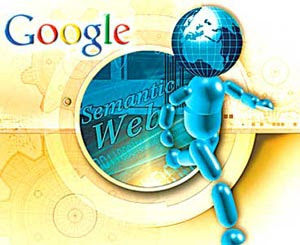
சர்ச் இஞ்சின் என்னும் தேடுதல் சாதனத்தை வடிவமைத்து அதன் பயன்பாட்டை பல பரிமாணங்களில் தந்து புகழ் பெற்றிருக்கும் கூகுள் நிறுவனம் அண்மையில் தேடுதல் வகையில் இன்னும் இரண்டு வசதிகளை அண்மையில் இணைத்துள்ளது.
சர்ச் இஞ்சின் என்னும் தேடுதல் சாதனத்தை வடிவமைத்து அதன் பயன்பாட்டை பல பரிமாணங்களில் தந்து புகழ் பெற்றிருக்கும் கூகுள் நிறுவனம் அண்மையில் தேடுதல் வகையில் இன்னும் இரண்டு வசதிகளை அண்மையில் இணைத்துள்ளது.
முதலாவதாக தேடும் பொருளை உணர்ந்து அது சார்ந்த தளங்களைச் சேர்த்துத் தருதல். இதனால் தேடுதல் முடிவுகள் இன்னும் நெருக்கமாக நாம் எண்ணித் தேடும் பொருளைக் கொண்டுள்ள தளங்களைக் கொண்டிருக்கும். இதனை ஆங்கிலத்தில் Semantic Web என கூகுள் குறிப்பிட்டுள்ளது. இந்த புதிய தொழில் நுட்பம் நம் தேடுதல் கேள்வியுடன் இணைந்த பொருள் கொண்ட தளங்களையும் தருகிறது. எடுத்துக் காட்டாக “principles of physics” என்று தேடுதலுக்கான சொற்களைத் தந்தால் இந்த சர்ச் இஞ்சின் “angular momentum,” “special relativity,” “big bang”மற்றும் “quantum mechanics” போன்றவை இதனுடன் சேர்ந்த கோட்பாடுகள் என்பதனை உணர்ந்து அவை குறித்த தளங்களையும் தருகிறது.
கூகுள் சர்ச் இஞ்சின் மற்ற நிறுவன சர்ச் இஞ்சின்களைக் காட்டிலும் மிக வேகமாகத் தகவல்களைத் தேடித்தருவதில் பெயர் பெற்றது. ஆனால் இது போன்ற கேள்விகள் சார்ந்த கோட்பாடுகள் உள்ளவற்றையும் தேடுதலுக்கு உட்படுத்தினால் நேரம் சற்று அதிகம் பிடிக்கும் என்பதால் அதற்கான தொழில் நுட்பத்தினை இன்னும் நுட்பமாக வடிவமைக்கும் முயற்சியில் கூகுள் வல்லுநர்கள் ஈடுபட்டுள்ளனர்.
ஒருவர் ‘Barack Obama’என்று கொடுத்தால் உடனே அப்பெயர் சார்ந்த தளங்களை எளிதாக சர்ச் இஞ்சின் தந்துவிடும். ஆனால் என் கண் அறுவை சிகிச்சைக்குப் பின் என்ன மருந்து சாப்பிட வேண்டும்? என்ற கேள்வியைக் கேட்டால் அதனைப் புரிந்து கொண்டு செயல்படும் வகையில் சர்ச் இஞ்சின் நுண் ணிய தொழில் நுட்பத்தையும் பின் அதன் அடிப்படையில் வேகமாகத் தேடும் திறனையும் கொண்டிருக்க வேண்டும். அத்தகைய முயற்சியில் முதல் வெற்றி பெற்று இன்னும் அதனைச் சீராக்கும் முயற்சியில் கூகுள் தொடர்ந்து செயல்பட்டு வருகிறது.
இரண்டாவதாக வந்துள்ள ஒரு வசதி தேடுதல் குறித்த விளக்கத்தினைச் சற்று அதிகமாகத் தருவது. இப்போது முடிவுகள் தெரிவிக்கப்படுகையில் முதலில் ஒவ்வொரு முடிவும் நீல நிறத்தில் சற்று அழுத்தமான எழுத்துக்களில் தளம் தரப்பட்டுப் பின் அது குறித்த விளக்கம் தரும் டெக்ஸ்ட் இணைக்கப்படுகிறது. இந்த டெக்ஸ்ட் இணைப்பை “snippet” எனக் கூறுகிறோம். இதன் மூலம் அந்த தளம் கூறும் செய்தி என்ன என்று தெரிந்து கொள்கிறோம். இனி தேடுதல் கேள்விகளில் மூன்று சொற்களுக்கு மேல் இருந்தால் இந்த விளக்க டெக்ஸ்ட்டிலும் அதிக வரிகள் இருக்கும். தேடுதல் கேள்விகளின் பொருளை உணர்ந்து தளங்களை கூடுதல் விளக்கங்களுடன் தேடித் தருவதில் இன்னும் ஒரு சிக்கலும் உள்ளது.
ஒருபுறம் சர்ச் இஞ்சின் பயன்படுத்தும் வாடிக்கையாளர்களுக்கு தேவையான தளங்களை மட்டுமே தருவது என்ற நோக்கம் இருந்தாலும் தளங்களின் காப்பி ரைட் உரிமையை மீறாமலும் முடிவுகள் வழங்கப்பட வேண்டும். இவ்வகையிலும் கூகுள் மிகக் கவனமாகத் தன் தொழில் நுட்பம் அமைய வேண்டும் என முயற்சிகளை எடுப்பதாக அந்நிறுவனத்தின் குறிப்புகள் தெரிவிக்கின்றன. அத்துடன் இந்த வகை தேடுதல் உலகின் 37 மொழிகளிலும் பயன்படுத்தப்படுகிறது.
அழித்த பைல்களைத் திரும்பப் பெற

அழித்த பைல்களை மீண்டும் எப்படி திரும்ப பெறுவது என்ற எண்ணத்துடன் இணையத்தில் உலா வந்த போது என்ற ஒரு புரோகிராம் இதற்காகவே எழுதப்பட்டு இணையத்தில் இலவசமாகக் கிடைப்பதாக ஒரு குறிப்பினைப் படித்தேன். தொடர்ந்து அதனைத் தேடிhttp://www.recuva.com என்ற முகவரியில் உள்ள தளத்திற்குச் சென்றால் மிகச் சிறப்பான முறையில் இந்த புரோகிராம் வடிவமைக்கப்பட்டு இருப்பதனை அறிய முடிந்தது.
இந்த புரோகிராம் பயன்படுத்த எளிதானது. விரைவில் டவுண்லோட் ஆகிறது. இன்ஸ்டால் செய்தவுடன் இயக்கி உங்களுக்கு அழிந்த பைல் குறித்து என்ன மாதிரி உதவி தேவை என இந்த புரோகிராமே கேட்டு வழி நடத்துகிறது. எடுத்துக் காட்டாக ரீசைக்கிள் பின்னிலிருந்தும் அழித்த பைல்கள் எனக்கு மீண்டும் வேண்டும் எனத் தந்த போது ஆச்சரியப்படத் தக்க வகையில் அனைத்து பைல்களும் திரும்பக் கிடைத்தன. இழந்த பைல்களை மீட்பதில் இந்த புரோகிராம் அனைத்து வகை உதவிகளையும் தருகிறது என்பதில் சந்தேகமில்லை.
No comments:
Post a Comment